Windows10系统之家 - 安全纯净无插件系统之家win10专业版下载安装
时间:2018-09-15 23:46:11 来源:Windows10之家 作者:huahua
一些文件和文件夹在操作系统里面是需要更强大的权限进行运行,以此,我们可在安全选项卡对于其进行授权,比如有的时候就会出现文件夹没有安全选项的情况,文件夹属性没有安全选项怎么处理呢?就此问题,下面小编教你文件夹属性没有安全选项怎么解决吧。
1、打开开始菜单,然后在搜索框中输入cmd,如图所示:

2、输入命令行:convert x: /fs:ntfs (注意:x代表您文件夹所在的那个盘符,比如你是d盘的文件夹文件夹属性没有安全选项,那么就输入 convert d: /fs:ntfs ) 输入命令行后,回车即可。等系统转换完成后,请重启电脑。如图所示:

3、然后我们打开计算机,然后选择“文件夹选项”#f#

4、在文件夹选项窗口中,切换到查看选项卡,接着将高级设置下的“使用共享向导”选项前的勾去掉
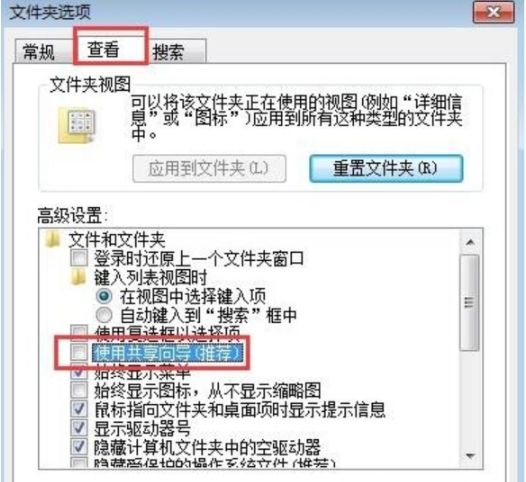
以上就是文件夹属性没有安全选项怎么解决的介绍了,如果觉得有帮助可点击收藏我们,方便后期需要。
相关文章
热门教程
热门系统下载
热门资讯





























